小学信息技术《管理幻灯片》教学设计
苏科版四年级信息技术20《管理幻灯片》说课稿

苏科版四年级信息技术20《管理幻灯片》说课稿一. 教材分析《管理幻灯片》是苏科版四年级信息技术课程中的一课。
本课主要让学生掌握幻灯片的基本管理操作,包括插入、删除、移动、复制和更改幻灯片的顺序等。
通过学习本课,学生能够更好地运用信息技术手段进行学习和工作。
二. 学情分析四年级的学生已经具备了一定的信息技术基础,掌握了基本的计算机操作和网络使用技巧。
但在幻灯片管理方面,部分学生可能还存在着操作不熟练、方法不当等问题。
因此,在教学过程中,需要关注学生的个体差异,针对不同水平的学生进行有针对性的指导。
三. 说教学目标1.知识与技能目标:学生能够掌握幻灯片的基本管理操作,如插入、删除、移动、复制和更改幻灯片的顺序等。
2.过程与方法目标:通过实践操作,培养学生运用信息技术解决问题的能力。
3.情感态度与价值观目标:培养学生对信息技术的兴趣,提高学生运用信息技术参与学习、工作的意识。
四. 说教学重难点1.教学重点:幻灯片的基本管理操作方法。
2.教学难点:如何灵活运用各种操作命令,以及如何在操作过程中发现问题并及时解决。
五. 说教学方法与手段本课采用任务驱动法、分组合作法和讲授法相结合的教学方法。
在教学过程中,充分利用多媒体教学手段,如PPT、视频等,为学生提供直观、生动的学习资源。
同时,教师还应关注学生的个体差异,针对不同水平的学生进行有针对性的指导。
六. 说教学过程1.导入新课:通过一个简单的幻灯片展示,引发学生对幻灯片管理的兴趣,进而导入本课。
2.讲解演示:教师通过PPT或视频等多媒体手段,讲解幻灯片的基本管理操作,并进行现场演示。
3.实践操作:学生根据教师的要求,进行幻灯片管理操作的实践。
教师在这个过程中要密切关注学生的操作情况,及时发现并解决问题。
4.小组讨论:学生分组讨论,分享自己在操作过程中遇到的问题和解决方法。
5.总结提升:教师根据学生的讨论,总结幻灯片管理操作的要点,强调注意事项。
6.课后作业:布置一道与本课内容相关的实践作业,巩固所学知识。
小学信息技术《管理幻灯片》教学设计
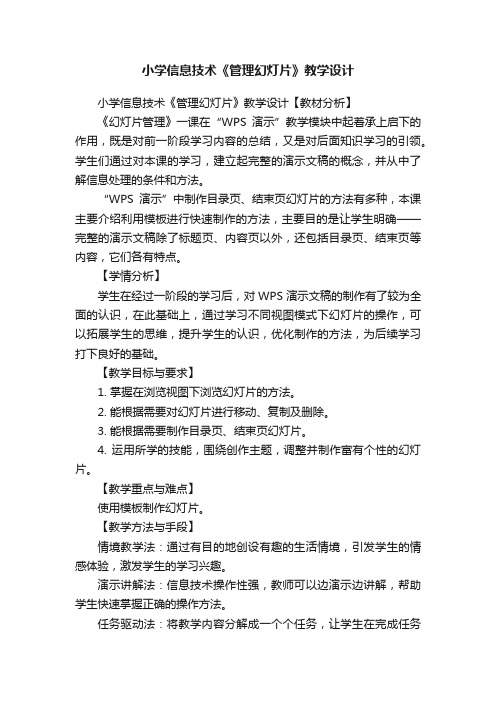
小学信息技术《管理幻灯片》教学设计小学信息技术《管理幻灯片》教学设计【教材分析】《幻灯片管理》一课在“WPS演示”教学模块中起着承上启下的作用,既是对前一阶段学习内容的总结,又是对后面知识学习的引领。
学生们通过对本课的学习,建立起完整的演示文稿的概念,并从中了解信息处理的条件和方法。
“WPS演示”中制作目录页、结束页幻灯片的方法有多种,本课主要介绍利用模板进行快速制作的方法,主要目的是让学生明确——完整的演示文稿除了标题页、内容页以外,还包括目录页、结束页等内容,它们各有特点。
【学情分析】学生在经过一阶段的学习后,对WPS演示文稿的制作有了较为全面的认识,在此基础上,通过学习不同视图模式下幻灯片的操作,可以拓展学生的思维,提升学生的认识,优化制作的方法,为后续学习打下良好的基础。
【教学目标与要求】1. 掌握在浏览视图下浏览幻灯片的方法。
2. 能根据需要对幻灯片进行移动、复制及删除。
3. 能根据需要制作目录页、结束页幻灯片。
4. 运用所学的技能,围绕创作主题,调整并制作富有个性的幻灯片。
【教学重点与难点】使用模板制作幻灯片。
【教学方法与手段】情境教学法:通过有目的地创设有趣的生活情境,引发学生的情感体验,激发学生的学习兴趣。
演示讲解法:信息技术操作性强,教师可以边演示边讲解,帮助学生快速掌握正确的操作方法。
任务驱动法:将教学内容分解成一个个任务,让学生在完成任务的过程中,达成学习目标,体验成功乐趣。
学法:“探究—尝试—创新”,让学生通过自主探究、小组讨论、相互合作、操作实践等多种学习方式,在完成任务的过程中,不知不觉地实现知识的迁移、传递、融合,完成知识的自主建构。
【课时安排】安排1课时。
【教学准备】教师和学生用演示文稿。
【教学过程】一、创设情境,引入任务同学们,老师这儿有两个“中国传统节日”演示文稿,请你们来做个裁判,评一评,这两个演示文稿有什么异同?观察比较:文稿一是我们上节课做的,文稿二幻灯片数目更多,增加了三张幻灯片……小结:当一个演示文稿的幻灯片比较多时,我们可以在“浏览视图”中管理它们。
人教版小学信息技术管理我的空间名师教学PPT课件

讨论坊
你是如何管理自己的博客的?
管理好自己的博客, 除了对博文与相册管理 外,还要对好友、模板 与头像等进行恰当的管 理。
小结:管理个人博客
单击 单击 上拖 输入 双击 单击 输入 单击 单击 指向 单击 下拉 单击
单击
单击
选定
删除 下拉
单击 单击
成果篮
说一说,学习了本课你有哪些收获?
导学牌
学习管理自己的个人博客。
如何管理我的博客 呢?
我来教你几招!
管理博文
输入 双击 单击 输入 单击 单击 指向 单击 下拉 单击
单击
单击
选定
删除 下拉
单击
知识屋
1.当博文过多时,可以 采取“添加专辑”的方式对 博文进行管理。
2.在整理博文时可以将 整篇博文直接删除。
实践园
选择需要管理的博文,并且根据需要 进行适当的修改。
原文 插图 下拉 单击
管理“我的相册”
输入 双击 单击 输入 单击 单击 指向 单击 单击 单击
单击
单击 输入
单击
知识屋
1.修改相片时,可以修 改相片的名称、说明等,也 可以重新上传新照片。
2.整理博客照片时,可 通过“创建相册”进行分类, 将照片管理得井井有条。
实践园
将自己喜欢的图片添加到“我的相册”中, 并进行管理。
小学信息技术第二册下册 第25课 调整幻灯片教案 苏科版
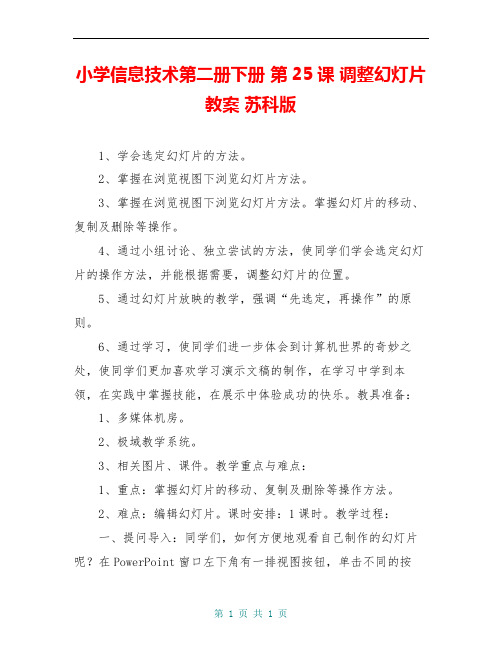
小学信息技术第二册下册第25课调整幻灯片教案苏科版1、学会选定幻灯片的方法。
2、掌握在浏览视图下浏览幻灯片方法。
3、掌握在浏览视图下浏览幻灯片方法。
掌握幻灯片的移动、复制及删除等操作。
4、通过小组讨论、独立尝试的方法,使同学们学会选定幻灯片的操作方法,并能根据需要,调整幻灯片的位置。
5、通过幻灯片放映的教学,强调“先选定,再操作”的原则。
6、通过学习,使同学们进一步体会到计算机世界的奇妙之处,使同学们更加喜欢学习演示文稿的制作,在学习中学到本领,在实践中掌握技能,在展示中体验成功的快乐。
教具准备:1、多媒体机房。
2、极域教学系统。
3、相关图片、课件。
教学重点与难点:1、重点:掌握幻灯片的移动、复制及删除等操作方法。
2、难点:编辑幻灯片。
课时安排:1课时。
教学过程:一、提问导入:同学们,如何方便地观看自己制作的幻灯片呢?在PowerPoint窗口左下角有一排视图按钮,单击不同的按钮,可以在相应的视图之间进行切换。
浏览、放映是不同的视图方式,即不同的观看方式。
二、幻灯片浏览视图1、教师示范“幻灯片浏览视图”(1)单击“幻灯片浏览视图”按钮,切换到幻灯片浏览视图。
(2)通过执行“视图幻灯片浏览”命令实现2、上机练习:让学生在“幻灯片浏览视图”和“普通视图”之间进行切换,观察幻灯片在不同模式下的显示效果。
3、学生演示,师点评后小结:师:在幻灯片浏览视图中,单击幻灯片,可以选择这张幻灯片。
在两张幻灯片中间单击,会出现一条细长的黑直线。
这条细直线就是当前插入点的位置。
三、幻灯片操作1、让学生根据书上内容自学后作介绍。
(1)移动幻灯片将演示文稿中的“自我介绍”幻灯片移动到最后位置。
A、选定“自我介绍”幻灯片B、按住左键拖动到最后。
C、松开鼠标后,幻灯片移动到目的地。
(2)复制幻灯片将演示文稿中的“自我介绍”幻灯片复制到第一张幻灯片后。
A、选定最后一张“自我介绍”幻灯片。
B、单击“常用”工具栏中的“复制”按钮。
小学信息技术信息技术四年级教案幻灯片管理
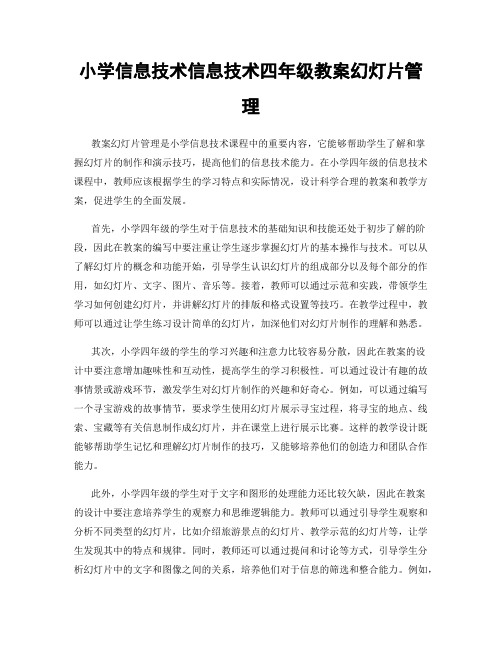
小学信息技术信息技术四年级教案幻灯片管理教案幻灯片管理是小学信息技术课程中的重要内容,它能够帮助学生了解和掌握幻灯片的制作和演示技巧,提高他们的信息技术能力。
在小学四年级的信息技术课程中,教师应该根据学生的学习特点和实际情况,设计科学合理的教案和教学方案,促进学生的全面发展。
首先,小学四年级的学生对于信息技术的基础知识和技能还处于初步了解的阶段,因此在教案的编写中要注重让学生逐步掌握幻灯片的基本操作与技术。
可以从了解幻灯片的概念和功能开始,引导学生认识幻灯片的组成部分以及每个部分的作用,如幻灯片、文字、图片、音乐等。
接着,教师可以通过示范和实践,带领学生学习如何创建幻灯片,并讲解幻灯片的排版和格式设置等技巧。
在教学过程中,教师可以通过让学生练习设计简单的幻灯片,加深他们对幻灯片制作的理解和熟悉。
其次,小学四年级的学生的学习兴趣和注意力比较容易分散,因此在教案的设计中要注意增加趣味性和互动性,提高学生的学习积极性。
可以通过设计有趣的故事情景或游戏环节,激发学生对幻灯片制作的兴趣和好奇心。
例如,可以通过编写一个寻宝游戏的故事情节,要求学生使用幻灯片展示寻宝过程,将寻宝的地点、线索、宝藏等有关信息制作成幻灯片,并在课堂上进行展示比赛。
这样的教学设计既能够帮助学生记忆和理解幻灯片制作的技巧,又能够培养他们的创造力和团队合作能力。
此外,小学四年级的学生对于文字和图形的处理能力还比较欠缺,因此在教案的设计中要注意培养学生的观察力和思维逻辑能力。
教师可以通过引导学生观察和分析不同类型的幻灯片,比如介绍旅游景点的幻灯片、教学示范的幻灯片等,让学生发现其中的特点和规律。
同时,教师还可以通过提问和讨论等方式,引导学生分析幻灯片中的文字和图像之间的关系,培养他们对于信息的筛选和整合能力。
例如,可以给学生展示一组有关动物的图片,要求他们设计幻灯片,将图片和文字结合,介绍这些动物的特点和生活习性。
最后,小学四年级的学生在信息技术方面的学习时间和机会比较有限,因此在教案的设计中要注意提供更多的练习机会和巩固训练。
五年级上信息技术教案管理图像_内教版(四起点)

五年级上信息技术教案管理图像_内教版〔四起点〕课题:第5课管理图像教学目的与要求:1、学会如何选定图像文件2、掌握移动与删除图像文件的操作方法3、能够搜索内容重复的图像及打印图像教学时间:教学重点与难点:掌握移动与删除图像文件的操作方法并会搜索及打印图像教学过程:一、课前导入利用ACDSee,还可以移动、复制、删除、查找图像,完成管理图像文件的根本操作,这节课我们就来学习一下吧!二、授新1、选定图像文件第一步:翻开ACDSee窗口,显示出My Pictures文件夹中的图像。
第二步:单击右框中的一个图像文件,周围出现蓝框,表示选定了这个文件。
第三步:按住Shift键,分别单击右框中的两个图像文件,可以选定这两个文件之间的几个图像文件。
教师演示第四步:按住Ctrl键,分别单击右框中要选定的图像文件,可以选定多个不相信的图像文件。
教师演示2、移动与删除图像文件第一步:显示出My Pictures文件夹中的图像,选定两个图像文件第二步:单击右上部的按钮,出现Move Files〔移动文件〕对话框第三步:在对话框中,单击图像文件要移到的磁盘或文件夹的图标,例如,E盘的图标第四步:单击OK按钮,就可以把选定的图像文件移到E盘中第五步:在窗口左框中找到并单击E盘图标,浏览其中的图像文件,可以看到已经移过来的两幅图像。
第六步:选定E盘中刚移过来的两个图像文件。
第七步:单击窗口右上部的按钮,出现Copy Files〔复制文件〕对话框第八步:在对话框中选定图像文件要复制到的磁盘或文件夹,如My Pictures文件夹。
第九步:单击OK按钮,就可以把选定的图像文件复制到My Pictures文件夹中第十步:再次选定E盘中的两个图像文件,然后单击窗口右上部的按钮,出现“确认删除多个文件〞对话框时,单击是按钮,就可以删除这两个图像文件。
3、搜索内容重复的图像利用ACDSee的查找复制品功能,可以找到文件名不同但内容完全相同的图像文件。
三年级信息技术第一课课件——管理方法

特别是带零食什么来吃 的家伙们……
卫生就交给你了
第二条 作战守则
管好嘴巴
一个好战士 应当是动手不动口的 管好嘴巴不要大声说话
第二条 作战守则
违反条例,大声说话的枪毙 在记录表里记A
第二条 作战守则
每名士兵拥有自己的位置 坚守自己的位置, 直到长官下达撤退命令
第二条 作战守则
违反条例,擅自跑动的枪毙 在记录表里记B
第二条 作战守则
违反其他通用的课堂记录的枪毙 在记录表里记C
第二条附加说明 宪兵
宪兵(课代表)职责: 1、在完成自己的战斗目标后协 助友军作战。 2、负责管理士兵,对违规士兵 进行查处。
第三条 作战内容
某些时候会有任务下达,完成任 务是每位士兵必须做的事情。
第三条 作战内容
战区提供了部分的娱乐内容, 禁止自己携带游戏, 用优盘等擅自走私游戏的枪毙
七小独立团新兵管理条例来自序章三营一连欢迎你加入七小信息技术独立团。 从今天起,你就是独立团的一名 士兵,你将开始你为期四年的服 役。
第一条 作战装备
必须携带 鞋套一双
第一条 作战装备
穿上鞋套地面不会脏 不穿鞋套跑进来的家伙们……
卫生就交给你了
第一条 作战装备
禁止携带
除鞋套以外的东西
第一条 作战装备
管理信息化信息技术小学信息技术教学设计小学五年级1

管理信息化信息技术小学信息技术教学设计小学五年级1关心和指导,对于特别有兴趣的学生可以组织课外兴趣小组,以培养学生的特长。
3、教研工作的目标和计划:积极开展信息技术课堂教学模式的研究,通过探讨学习,总结得失,努力将自己的实践活动转化为理论。
五、做好服务工作对于学校总教两处和各校长室以及教师个人的各种资料表册的编辑打印工作,要做到有求必应,有应必果,有果必优。
六、教学进度(附表)第1课奇妙的动画知识能力目标:1、了解动画片及动画原理2、了解传统动画与电脑动画3、了解二维动画与三维动画4、理解并掌握动画的帧、关键帧与层的概念情感体验目标:了解动画常识,激发创作兴趣学习方法:讲解、交流学习过程:1.导入课题,请学生讲“神笔马良”的故事2、了解动画的历史、动画片及动画原理(1)动画片也称“卡通”,是一种艺术形式,如我国民间的走马灯和皮影戏就是动画的一种古老的形式(2)动画:动画是画出来的运动。
一组相似而又有同不的画面连续呈现,就会被看成图画中的人或物是连续变化或运动的,这就是动画的视觉效果(3)了解“视觉暂留”特性3、传统动画与电脑动画(1)传统动画:是相对于应用计算机技术制作的动画面是言的,就是将一系列人工绘制的画面,拍摄成胶片或录像带的动画。
(2)电脑动画是借助计算机创作动画画面或创建运动效果,并记录成胶片、录像带或计算机的动画。
3、二维动画与三维动画电脑动画一般可分为二维动画与三维动画(1)二维动画:简称2D动画,是由平面图形变化呈现的动画。
(2)三维动画:简称3D动画,是由计算机专门的3D软件制作的动画,三维动画中,计算机虚拟出三维空间和物体模型,创建出灯光照射效果和运动效果,呈现强烈的空间感和运动感。
(3)Flash是一种简单、常用的计算机二维动画制作软件4、动画的帧、关键帧和层(1)帧:动画是一幅一幅地连续呈现画面的,每一幅画面就是一帧。
帧就是动画按时间划分的最小单位,帧连续呈现就构成动画(2)层:一幅画面的内容被分解画在不同的透明胶片上,透视所有胶片可以看到分解画在各层胶片上的画面,组成了一幅完整画面。
小学信息技术二年级上册第13课《管理图像》教案

小学信息技术二年级上册第13课《管理图像》教案年级:二年级上册学科:信息技术版本:人教版(一、二年级起点)【教材分析】本课《管理图像》旨在通过ACDSee软件的教学,使学生掌握图像管理的基本方法和技巧。
教学内容包括ACDSee 软件的界面和功能介绍,图像的打开、浏览、缩放和旋转等基本操作,以及图像的批量重命名、移动、复制、删除等管理功能。
通过本课的学习,学生不仅能够熟悉ACDSee软件的基本操作,还能够对图像进行有效的管理和编辑。
一、教学目标1. 知识与技能:学生能够掌握ACDSee软件的基本操作,包括图像的打开、浏览、缩放和旋转等。
学生能够了解并应用图像的批量重命名、移动、复制和删除等管理功能。
学生能够初步了解图像的简单编辑技巧,如调整亮度、对比度、饱和度等。
二、教学重点与难点1. 教学重点:ACDSee软件的基本操作,包括图像的打开、浏览、缩放和旋转等。
图像的批量管理功能,如重命名、移动、复制和删除等。
2. 教学难点:如何引导学生有效地利用ACDSee软件对图像进行管理和编辑,培养其信息素养和数字资源管理意识。
在教学过程中,如何激发学生的学习兴趣,使他们能够积极参与并主动探索图像管理的技巧和方法。
三、教材特点与教学方法建议1. 教材特点:本课教材注重实践操作,通过大量的图示和步骤说明,引导学生逐步掌握ACDSee软件的使用方法。
教材内容丰富,不仅介绍了ACDSee软件的基本操作,还涉及了图像的简单编辑技巧,有助于拓展学生的知识面和技能范围。
2. 教学方法建议:采用演示与实践相结合的教学方法,教师先演示ACDSee 软件的基本操作,然后引导学生自己动手操作,逐步掌握技能。
通过小组合作学习的方式,让学生相互交流和分享操作经验,促进知识的内化和技能的提升。
教师可以设计一些有趣的任务或项目,让学生在完成任务的过程中学习和掌握图像管理的技巧和方法,提高其实践能力和创新意识。
四、教学评价与拓展建议1. 教学评价:通过观察学生在课堂上的操作情况,评价其是否掌握了ACDSee软件的基本操作和管理功能。
幻灯片的管理(信息技术教案)

计划1教时
第1教时
2012年9月17日
累计4教时
教学目标
1.使学生掌握添加幻灯片的方法。
2.使学生掌握翻阅幻灯片的方法。
3.使学生掌握复制、移动、删除幻灯片的方法。
教学重点
1.添加幻灯片。
2.翻阅幻灯片。
教学难点
复制、移动、删除幻灯片
教学准备
1、准备教具;
2、准备资料。
教师:介绍两种翻阅幻灯片的方法。
方法一:在幻灯片窗口单击鼠标左键,激活该窗口,按Page Up键查看前一张幻灯片,按Page Down键查看后一张幻灯片。
方法二:将鼠标移动到大纲窗口,单击选择要查看的幻灯片的序号。
矫正反馈
合作探索修正完善自己的作品,小组间互评
迁移应用
学生分小组,两人共同完成制作以“我们的班级体”为题的演示文稿的任务。
教师布置任务三:将“接种甲流感疫苗”演示文稿中第二、第三张幻灯片调换位置。
教师介绍:PowerPoint中移动操作与Word、Excel中不同点在于如果用选定、剪切、粘贴操作只是对幻灯片中的文字等内容进行移动,要在新位置先添加幻灯片再进行粘贴,才能达到移动幻灯片的目的,操作方法不如拖动幻灯片简便。
精讲点拨
教学过程
情景引入
师:播放一段e.ppt。引导学生提出问题:怎样在演示文稿中添加新的幻灯片。
布置任务一:新建根据内容提示向导,以“接种甲流感疫苗”为名,以“建议方案”为演示文稿类型,页脚中输入“自己的姓名”
自学质疑
思考并动手操作
1.怎样在第一张幻灯片后添加版式为“项目清单式”新的幻灯片?
2.怎样删除不需要的幻灯片?删除第三、第五张幻灯片
3.怎样移动、复制幻灯片?
小学信息技术Powerpoint教案

小学信息技术Powerpoint教案一、教学目标:1. 让学生了解并掌握Powerpoint的基本功能和操作方法。
2. 培养学生制作幻灯片的能力,提高学生的信息素养。
3. 培养学生合作学习的能力,提升学生的创新思维。
二、教学内容:1. Powerpoint的启动和退出。
2. 幻灯片的基本操作(新建、复制、删除、移动)。
3. 文本的输入和编辑。
4. 插入图片、图表、动画等媒体元素。
5. 幻灯片的布局和设计。
三、教学重点与难点:重点:幻灯片的操作、文本的输入与编辑、插入媒体元素。
难点:幻灯片的布局与设计、动画的制作。
四、教学方法:1. 任务驱动法:通过完成具体的任务,让学生掌握Powerpoint的基本操作。
2. 示范教学法:教师演示操作,学生跟随实践。
3. 小组合作法:学生分组合作,共同完成任务。
五、教学准备:1. 教师准备Powerpoint课件,用于示范教学。
2. 学生准备一台可以运行Powerpoint的电脑。
3. 网络环境,以便学生查找素材。
4. 素材库:图片、图表、动画等媒体元素。
教案一、导入:1. 教师简要介绍Powerpoint的作用和应用场景。
2. 引导学生思考如何使用Powerpoint来展示自己的作品或报告。
二、教学内容与任务:1. 任务一:启动和退出Powerpoint。
学生实践,教师指导。
2. 任务二:新建、复制、删除、移动幻灯片。
学生实践,教师指导。
3. 任务三:输入和编辑文本。
学生实践,教师指导。
4. 任务四:插入图片、图表、动画等媒体元素。
学生实践,教师指导。
5. 任务五:设计幻灯片的布局。
学生实践,教师指导。
三、课堂练习:1. 学生根据所学内容,自主设计一个简单的Powerpoint幻灯片。
2. 教师选取部分学生的作品进行展示和点评。
四、总结与拓展:1. 教师总结本节课所学内容,强调重点和难点。
2. 学生分享自己在制作幻灯片过程中的心得体会。
3. 教师提出拓展任务,鼓励学生在课后继续学习和实践。
五年级下信息技术教案为幻灯片设置
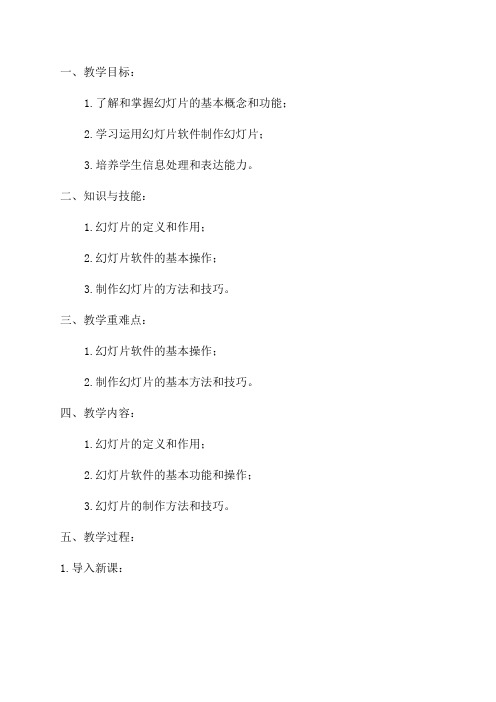
一、教学目标:
1.了解和掌握幻灯片的基本概念和功能;
2.学习运用幻灯片软件制作幻灯片;
3.培养学生信息处理和表达能力。
二、知识与技能:
1.幻灯片的定义和作用;
2.幻灯片软件的基本操作;
3.制作幻灯片的方法和技巧。
三、教学重难点:
1.幻灯片软件的基本操作;
2.制作幻灯片的基本方法和技巧。
四、教学内容:
1.幻灯片的定义和作用;
2.幻灯片软件的基本功能和操作;
3.幻灯片的制作方法和技巧。
五、教学过程:
1.导入新课:
教师在黑板上写下“幻灯片”,并让学生谈一谈自己对幻灯片的了解和使用经验。
引导学生思考幻灯片的作用和用途,并带领学生进入新课的学习。
2.讲解幻灯片的基本概念和功能:
通过幻灯片的定义和举例说明,让学生了解到幻灯片是一种用于展示图片、文字和视频等多媒体内容的演示工具。
同时,介绍幻灯片的作用:可以用于教育、宣传、展示等各种场合。
3.学习幻灯片软件的基本功能和操作:
4.指导学生制作幻灯片:
5.教师评价与展示:
学生完成幻灯片的制作后,教师可以就学生的作品进行评价和展示。
同时,可以让学生互相欣赏和交流各自的幻灯片,以促进他们之间的互动和学习。
六、课堂小结:
对本节课的内容进行总结,强调幻灯片的基本概念和功能,以及幻灯片软件的基本操作和制作方法。
七、作业布置:
1.让学生使用幻灯片软件制作一个关于自己生活的幻灯片,并在下节课上展示;
2.老师可以布置一些多媒体资料的收集,以提高学生的信息获取和处理能力。
小学信息技术二年级上册第13课《管理图像》教案

四、教学流程
(一)导入新课(用时5分钟)
同学们,今天我们将要学习的是《管理图像》这一章节。在开始之前,我想先问大家一个问题:“你们在日常生活中是否遇到过找不到图片或图片乱糟糟的情况?”这个问题与我们将要学习的内容密切相关。通过这个问题,我希望能够引起大家的兴趣和好奇心,让我们一同探索如何更好地管理图像。
2.引导与启发:在讨论过程中,我将作为一个引导者,帮助学生发现问题、分析问题并解决问题。我会提出一些开放性的问题来启发他们的思考。
3.成果分享:每个小组将选择一名代表来分享他们的讨论成果。这些成果将被记录在黑板上或投影仪上,以便全班都能看到。
(五)总结回顾(用时5分钟)
今天的学习,我们了解了图像管理的基本概念、重要性和应用。同时,我们也通过实践活动和小组讨论加深了对图像管理的理解。我希望大家能够掌握这些知识点,并在日常生活中灵活运用。最后,如果有任何疑问或不明白的地方,请随时向我提问。
二、核心素养目标
本节课的核心素养目标为:1.培养学生的信息意识,使其能够认识到图像在生活中的重要性,并学会有效地管理和使用图像;2.提高学生的信息技术操作能力,通过实践操作,熟练掌握图像文件的分类、存储、打开和关闭等基本技能;3.培养学生的创新思维和审美观念,通过简单的图像编辑操作,激发学生的创意潜能,提高审美素养。这些核心素养目标与新教材的要求相符,有助于学生全面发展。
(二)新课讲授(用时10分钟)
1.理论介绍:首先,我们要了解图像管理的基本概念。图像管理是指如何使用电脑对图片文件进行分类、存储、打开和关闭等操作。它是信息技术的基本技能,可以帮助我们更有效地使用和分享图片。
小学信息技术《管理幻灯片》微课稿
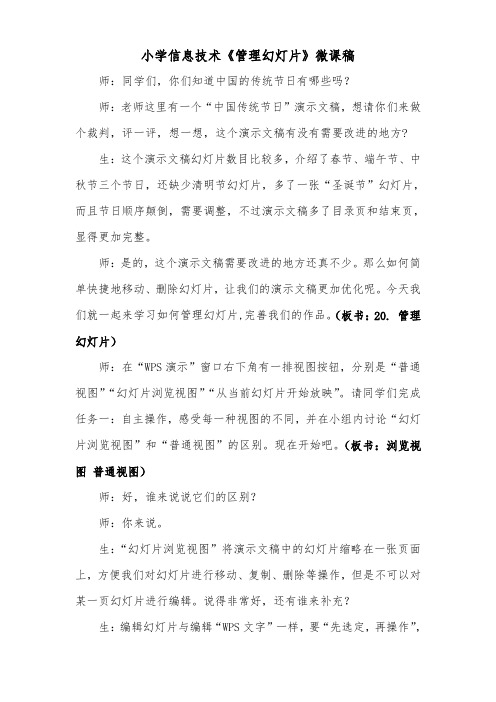
小学信息技术《管理幻灯片》微课稿师:同学们,你们知道中国的传统节日有哪些吗?师:老师这里有一个“中国传统节日”演示文稿,想请你们来做个裁判,评一评,想一想,这个演示文稿有没有需要改进的地方?生:这个演示文稿幻灯片数目比较多,介绍了春节、端午节、中秋节三个节日,还缺少清明节幻灯片,多了一张“圣诞节”幻灯片,而且节日顺序颠倒,需要调整,不过演示文稿多了目录页和结束页,显得更加完整。
师:是的,这个演示文稿需要改进的地方还真不少。
那么如何简单快捷地移动、删除幻灯片,让我们的演示文稿更加优化呢。
今天我们就一起来学习如何管理幻灯片,完善我们的作品。
(板书:20. 管理幻灯片)师:在“WPS演示”窗口右下角有一排视图按钮,分别是“普通视图”“幻灯片浏览视图”“从当前幻灯片开始放映”。
请同学们完成任务一:自主操作,感受每一种视图的不同,并在小组内讨论“幻灯片浏览视图”和“普通视图”的区别。
现在开始吧。
(板书:浏览视图普通视图)师:好,谁来说说它们的区别?师:你来说。
生:“幻灯片浏览视图”将演示文稿中的幻灯片缩略在一张页面上,方便我们对幻灯片进行移动、复制、删除等操作,但是不可以对某一页幻灯片进行编辑。
说得非常好,还有谁来补充?生:编辑幻灯片与编辑“WPS文字”一样,要“先选定,再操作”,在浏览中单击某页幻灯片,就选定该页,双击幻灯片,可以对这张幻灯片进行编辑。
师:你们有一双善于发现的眼睛,老师为你们点个赞!师:在“幻灯片浏览视图”下可以便捷地对幻灯片进行复制、移动、删除操作。
(板书:复制、移动、删除)接下来请同学们尝试完成任务2.请哪一位同学来读一读学习要求:1.打开“中国传统节日”演示文稿。
将“中秋节”幻灯片复制到最后,并修改为“清明节”幻灯片。
2.按时间顺序,将“清明节”幻灯片移动到合适位置。
3.将“圣诞节”幻灯片删除。
生:操作提示:同学们可以自学课本106-111页或观看资料文件夹中的操作小视频,尝试操作。
- 1、下载文档前请自行甄别文档内容的完整性,平台不提供额外的编辑、内容补充、找答案等附加服务。
- 2、"仅部分预览"的文档,不可在线预览部分如存在完整性等问题,可反馈申请退款(可完整预览的文档不适用该条件!)。
- 3、如文档侵犯您的权益,请联系客服反馈,我们会尽快为您处理(人工客服工作时间:9:00-18:30)。
小学信息技术《管理幻灯片》教学设计【教材分析】
《幻灯片管理》一课在“WPS演示”教学模块中起着承上启下的作用,既是对前一阶段学习内容的总结,又是对后面知识学习的引领。
学生们通过对本课的学习,建立起完整的演示文稿的概念,并从中了解信息处理的条件和方法。
“WPS演示”中制作目录页、结束页幻灯片的方法有多种,本课主要介绍利用模板进行快速制作的方法,主要目的是让学生明确——完整的演示文稿除了标题页、内容页以外,还包括目录页、结束页等内容,它们各有特点。
【学情分析】
学生在经过一阶段的学习后,对WPS演示文稿的制作有了较为全面的认识,在此基础上,通过学习不同视图模式下幻灯片的操作,可以拓展学生的思维,提升学生的认识,优化制作的方法,为后续学习打下良好的基础。
【教学目标与要求】
1. 掌握在浏览视图下浏览幻灯片的方法。
2. 能根据需要对幻灯片进行移动、复制及删除。
3. 能根据需要制作目录页、结束页幻灯片。
4. 运用所学的技能,围绕创作主题,调整并制作富有个性的幻灯片。
【教学重点与难点】
使用模板制作幻灯片。
【教学方法与手段】
情境教学法:通过有目的地创设有趣的生活情境,引发学生的情感体验,激发学生的学习兴趣。
演示讲解法:信息技术操作性强,教师可以边演示边讲解,帮助学生快速掌握正确的操作方法。
任务驱动法:将教学内容分解成一个个任务,让学生在完成任务的过程中,达成学习目标,体验成功乐趣。
学法:“探究—尝试—创新”,让学生通过自主探究、小组讨论、相互合作、操作实践等多种学习方式,在完成任务的过程中,不知不觉地实现知识的迁移、传递、融合,完成知识的自主建构。
【课时安排】
安排1课时。
【教学准备】
教师和学生用演示文稿。
【教学过程】
一、创设情境,引入任务
同学们,老师这儿有两个“中国传统节日”演示文稿,请你们来做个裁判,评一评,这两个演示文稿有什么异同?
观察比较:文稿一是我们上节课做的,文稿二幻灯片数目更多,增加了三张幻灯片……
小结:当一个演示文稿的幻灯片比较多时,我们可以在“浏览视图”中管理它们。
这就是我们今天要学习的内容。
板书:幻灯片管理
【设计意图】营造良好的学习气氛,激发学生的学习兴趣。
本环节旨在通过两个不同演示文稿的对比,让学生在比较中归纳出本节课的学习任务,为教学开展做好准备。
二、任务驱动,自主探究
(一)调整幻灯片
任务1:认识“WPS演示”视图。
在“WPS演示”窗口右下角有一排视图按钮,分别是“普通视图”“幻灯片浏览视图”“从当前幻灯片开始幻灯片放映”。
1. 操作演示,初步感知。
请同学们自主操作感受每一种视图的不同。
2. 小组讨论,加深认识。
在“幻灯片浏览视图”和“普通视图”之间进行切换,说说它们的区别。
“普通视图”比较常见。
“普通视图”将幻灯片、大纲和备注页视图集成到一个视图中,既可以输入、编辑和排版文本,也可以输入备注信息。
“幻灯片浏览视图”以缩略图方式排列,可以方便作者检查各个幻灯片是否前后协调、图标的位置是否合适等问题。
3. 师生互动,小结反馈。
编辑幻灯片与编辑“WPS文字”文档一样,遵循“先选定,再操作”的原则,在浏览中单击某页幻灯片,即选定该页,双击幻灯片,可以对这张幻灯片进行编辑。
任务2:幻灯片操作。
在“幻灯片浏览视图”下,我们可以方便地对幻灯片进行很多操作。
1. 复制幻灯片。
复制幻灯片的方法与复制文件的方法相类似。
请同学们看书自学,尝试操作。
课件呈现操作提示:
(1)打开“中国传统节日”演示文稿,切换到“幻灯片浏览”视图。
(2)选定“清明节”幻灯片,单击“开始”选项卡中的“复制”命令,再单击“粘贴”命令,复制一张“清明节”幻灯片。
(3)双击复制的“清明节”幻灯片,更换图片及图片说明文字。
指名学生演示操作,师点评指导。
2. 删除幻灯片。
思考:如果我们需要删除某一张幻灯片,该怎么操作呢?
指名学生回答。
师点评、小结:删除幻灯片,先选定要删除的幻灯片,再按删除键即可。
【设计意图】采用任务驱动,自主探究的学习方法,培养学生的自学能力及学习兴趣。
(二)制作目录页、结束页幻灯片
任务3:制作目录页幻灯片。
1. 师示范讲解操作的方法。
(1)单击“开始”选项卡中的“新建幻灯片”下拉按钮,选择内容页中的“目录”。
(2)在弹出的“本地版式”中选择一种“目录”版式,单击插入。
(3)输入目录文字,插入图片。
2. 尝试练习。
3. 展示学生作品。
教师相机点评。
任务4:制作结束页幻灯片。
打开“中国传统节日.dps”。
1. 尝试操作。
利用制作目录页幻灯片的方法,制作一张“谢谢大家!”的幻灯片。
2. 学生演示操作。
3. 巩固深化。
为“食物的营养”演示文稿添加目录页、结束页幻灯片。
4. 反馈总结。
(三)移动幻灯片
1. 看书自学。
对照课本中操作提示,感知移动幻灯片的方法。
2. 操作体会。
将“中国传统节日.dps”中四个节日幻灯片按时间顺序调整位置,体会移动片的方法与技巧。
3. 交流反馈。
【设计意图】学生围绕任务开展自主学习,学习过程中通过小组交流、汇报评价、巩固练习、师生互动等环节,达成学生对知识点的把握,培养学生良好的自学习惯。
三、自主练习,实践内化
在“实践园”中,选择你喜欢的方法制作不同风格的目录页、结束页幻灯片。
【设计意图】通过练习,检验学生操作技能,强化学生认知。
四、成果展示,概括总结
今天这节课我学会了……。
